u盘bios设置图解
BIOS设置程序是储存在BIOS芯片中的,BIOS芯片是主板上一块长方形或正方形芯片,只有在开机时才可以进行设置。那么你知道u盘bios设置图解么?接下来是我为大家收集的u盘bios设置图解,欢迎大家阅读: u盘bios设置图解设置U盘启动,不同的bios设置U盘启动方法均不同,以下为常见的三种方法: 1、Phoenix – AwardBIOS(2010年之后的电脑): 2、旧的Award BIOS(2009年电脑主板): 3、2002年电脑主板的一款BIOS: 1、Phoenix – AwardBIOS(2010年之后的电脑设置方法): 上图1:开机时按住Del键进入到该电脑的bios设置界面,选择高级bios设置Advanced BIOS Features。 上图2:在进入高级bios设置(Advanced BIOS Features)界面后,首先要选择硬盘启动优先级:Hard Disk Boot Priority。 上图3:在进入到硬盘启动优先级(Hard Disk Boot Priority)界面后,需使用小键盘上的加减符号(+、-)来选择与移动设备,要将U盘选择在最上面。然后,按住ESC键退出,这时会回到图2的bios设置界面。 上图4:完成上一步后,再选择第一启动设备(First Boot Device):该版本的BIOS这里没有U盘启动的“USB-HDD”、“USB-ZIP”同类的选项,选择移动设备“Removable”也不能正常启动。但是,选择“Hard Disk”就可以启动电脑。 2、旧的Award BIOS(2009年电脑主板bios设置u盘启动方法): 上图1-1:开机按住Del键进入到该电脑的bios设置界面,然后选择高级bios设置:Advanced BIOS Features。 上图2-1:在高级bios设置(Advanced BIOS Features)的界面,首先要选择硬盘启动优先级:Hard Disk Boot Priority 。 bios设置u盘启动教程图3-1 上图3-1:进入到硬盘启动优先级(Hard Disk Boot Priority)界面后。需要使用小键盘上的加减符号(+、-)来选择与移动设备,要将U盘启动选择在最上面。完成前面的步骤后按住ESC键退出,便会回到图2-1的设置界面。 bios设置u盘启动教程图4-1 上图4-1:在第一启动设备(First Boot Device)的界面里,有U盘的USB-ZIP、USB-HDD之类的相关选项,我们可以选择“Hard Disk”,也可以选择“USB-HDD”之类的选项,来启动该电脑。 3、2002年电脑主板的一款bios设置方法: bios设置u盘启动教程图1-2 上图1-2 选择Boot菜单界面设置中的U盘启动 bios设置u盘启动教程图2-2 上图2-2 :启动优先级设备选择(Boot Device Priority)在第一启动设备(1st Boot Device)里选择U盘。 如果在图1-2的硬盘驱动器“Hard Disk Drives”里面没有将U盘启动作为第一启动设备,那么,在这里就不会存在和显示U盘,如上图2-2所示。但是,我们可以选择移动设备“Removable Dev.”来作为第一启动设备; bios设置u盘启动教程图3-2 上图3-2 进入硬盘驱动器“Hard Disk Drives”界面,需要选择U盘启动作为第一启动设备“1st Drive”。如果之前在“Hard Disk Drives”里已经选择U盘启动为第一启动设备,如图3-2所示,那么在这个界面里就会显示有U盘,我们就可以选择U盘作为第一启动设备,如图4-2所示。 bios设置u盘启动教程图4-2 不同品牌主板进入bios设置u盘启动的启动热键是什么? 用户可以根据不同的电脑型号,选择相应的热键,直接启动U盘装系统工具设置(重要提示:在选择启动热键前,需先插入U盘方可) 组装机主板品牌笔记本品牌台式机 主板品牌启动按键笔记本品牌启动按键台式机品牌启动按键 华硕主板F8联想笔记本F12联想台式机F12 技嘉主板F12宏基笔记本F12惠普台式机F12 微星主板F11华硕笔记本ESC宏基台式机F12 映泰主板F9惠普笔记本F9戴尔台式机ESC 梅捷主板ESC或F12联想ThinkpadF12神舟台式机F12 七彩虹主板ESC或F11戴尔笔记本F12华硕台式机F8 华擎主板F11神舟笔记本F12方正台式机F12 斯巴达卡主板ESC东芝笔记本F12清华同方台式机F12 昂达主板F11三星笔记本F12海尔台式机F12 双敏主板ESCIBM笔记本F12明基台式机F8 翔升主板F10富士通笔记本F12 精英主板ESC或F11海尔笔记本F12 冠盟主板F11或F12方正笔记本F12 富士康主板ESC或F12清华同方笔记本F12 顶星主板F11或F12微星笔记本F11 铭瑄主板ESC明基笔记本F9 盈通主板F8技嘉笔记本F12 捷波主板ESCGateway笔记本F12 Intel主板F12eMachines笔记本F12 杰微主板ESC或F8索尼笔记本ESC 致铭主板F12苹果笔记本长按“option”键 磐英主板ESC 磐正主板ESC 冠铭主板F9 注意:上述未提到的电脑机型请尝试或参考相同的品牌常用启动热键 (注意:苹果笔记本在开机或重启时只要按住“option”键【即Alt键】不放,便可进入选择启动方式。) 看了“u盘bios设置图解”还想看: 1. BIOS里面如何设置开机U盘启动 2. bios怎么设置usb为优先启动项 3. bios设置u盘启动图解 4. 华擎主板bios怎么设置u盘启动 5. bios怎么设置U盘为第一启动项

BIOS如何设置硬盘为第一启动设备
以七彩虹主板为来例。 1、按电源键打开电脑,在开机界面自上按F11就可以进入主板BIOS界面。如图所示 2、进入主板BIOS页面后,找bai到duboot选项,点击进入。如图所示 3、接下来在当前页面上点击进入HardDriveBBSPriorities选项。如图所示 4、进入HardDriveBBSPriorities界面后,找到BootOption#1选项,按回车键进入。如图所示 5、然zhi后在当前页面上选择ADATAUSBFlashDrive1100选项,按回车确认。如图所示 6、最后按f10键,按回车键确认,即可完成。如图所示 扩展资料: 进bios设置ssd固态硬盘为第一启动操作: 1、操作前请2113确保固态硬盘已安装在电脑并插好数据线和电源线,然后下载个快启动u盘启动盘制作工具,然后制作成快启动u盘启动盘在ssd固态硬盘安装系统了,不过安装之前我们需要进bios设置ssd固态硬盘为第一启动。 2、电脑开机时按住DEL键进入到BIOS。 3、进入到BIOS后使用上下方向箭头选择SystemSummary后按enter键。 4、然后找到Satadrive0/1/2查看自己加装的SSD是否已经识别。

电脑BIOS怎么设置光盘启动
怎么设置电脑BIOS让电脑使用光盘启动呢?如何使用光盘安装电脑系统?下面我将给大家介绍三种常见类型的BIOS的光盘启动设置方法,下面请看具体操作步骤。 主板BIOS类型主要有Phoenix、Award、AMI三种,这里主要围绕这三种界面介绍。各种品牌机可能也会有自己的设置界面。 Phoenix BIOS (1): 1、光盘启动的设置在“Advanced BIOS Features”里面,不同的主板,菜单顺序可能不同,有的可能会多出来一些项目,找这个项目就行。 2、使用上下箭头移动光标选择“Advanced BIOS Features”后按回车键进入设置。这时会看到First Boot Device(有的是 1st Boot Device,最先启动的设备)、Second Boot Device(有的是2nd Boot Device,第二启动的设备)、Third Boot Device(有的是3rd Boot Device,第三启动的设备),这里就是设置启动顺序的地方。 3、按上下箭头选择First Boot Device后按回车,会弹出可以设置的设备列表。下面就是两个例子,因BIOS版本可能稍有不同,Floppy表示软盘、Hard Disk或HDD- 0/1/2表示硬盘、CDROM表示光盘。选择哪个设备后哪个设备后面就会出现一个方块,用上下箭头移动光标选择CDROM后按回车,返回后First Boot Device后面就会显示CDROM。这样就设置好了光盘启动。如果First Boot Device初始位置对应Hard Disk,则在设置光盘启动后,要在Second Boot Device里面设置启动设备为硬盘。 4、设置好光盘启动后,按ESC返回到初始界面,之后使用上下左右箭头选择“Save & Exit Setup”后按回车键,弹出确认对话框中选择“Yes”并按回车。 Phoenix BIOS (2): 1、前面的是一种Phoenix BIOS设置界面,可能在使用中还会看到另外一种Phoenix BIOS界面,如下图。菜单为横向排列的。默认显示的是灰底蓝字的Main菜单,这时设置启动顺序的'菜单为“Boot”菜单,使用左右箭头移动到“Boot”菜单。移动到“Boot”菜单后,这个菜单就显示为灰底蓝字了。 2、Boot菜单下面列表中的“Boot Device Priority”就是启动优先顺序。上下箭头选择这个项目后按回车进入设置选项。 3、设置选项中,1st/2nd/3rd/4th Boot Device就是启动的先后顺序。 4、可以设置的包括[Removable]、[Hard Disk]、[CDROM]、[Legancy LAN]等等。按照前面的方式设置好启动顺序。 5、设置好以后,按左右箭头切换到Exit菜单,上下箭头选择“Save & Exit Setup”后按回车键,弹出确认对话框中选择“Yes”并按回车。 6、也有的情况,Boot菜单并没有Boot Device这样的关键字,而是把几个设备列举出来,前面的设备就是最先启动的,这时按+、-号按键把CDROM调整到硬盘(Hard disk)的上面(加号向上移动一行,减号向下移动一行)。 AMI BIOS: 1、这种BIOS和前面的Phoenix BIOS 设置(二)很相似,菜单显示和设置过程也比较相近。这里就不再详细的介绍了。 2、下面的就是启动顺序设置,和前面的基本差不多。 AWARD BIOS: 下面这个是一台P4电脑的BIOS设置,一些早期的电脑会有这样的设置界面。Boot菜单显示的就是启动顺序了,排列在前面的就会优先启动。按键盘的+、-号按键把CDROM调整到硬盘(Hard disk)的上面(加号向上移动一行,减号向下移动一行)。 AWARD BIOS: 1、也有的老电脑,按Delete进入BIOS,设置屏幕也是蓝底黄字的,Advanced BIOS Features(也有的是BIOS FEATURES SETUP)里面 2、有一个“Boot Sequence”选项,按上、下箭头移动到这个选项后,再按键盘的“Page Down”切换已经设置好的组合,找到一种CDROM位于C之前的组合,例如“CDROM,C,A”,然后按F10,选Y,按Enter保存。
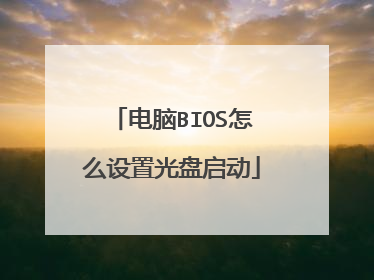
怎么进去bios界面设置启动盘
不同的电脑主板的bios设置启动盘的操作会有些差异,如下: 电脑:联想笔记本。 系统:Windows10专业版2004。 工具:bios主板。 一、AMI BIOS 或Phoenix BIOS 通用设置 1、以联想机型为例,开机启动时按Del或F1进入BIOS,通过方向键切换到Boot界面,然后选择1st Boot Device回车,弹出Options对话框,选择Hard Drive 回车确定。 2、接着选择Hard Disk Drives回车进入设置,选择1st Drive回车,选择SATA硬盘项,表示将硬盘设置为第一启动项,按F10回车保存。 二、Award BIOS设置 1、开机启动时按Del键进入bios界面,选择Advanced BIOS Features,回车。 2、选择Hard Disk Boot Priority,按回车键进入设置。 3、WDC WD1600AAJS这一项表示硬盘,通过按Page UP或+号移动到第1的位置,同时按住Shift和=两个键就是+,最后按F10回车保存即可。
设置如下: 工具/原料:炫龙耀7000、Win10家庭版、系统U盘。 1、打开电脑,出现开机界面以后,连续按下F2键。 2、进入到bios界面以后,按向右方向键到boot停止。 3、进入到boot界面,按向下方向键找到第一启没场动项按回车。 4、在弹出来的窗口处按向下箭头,选择U盘启动,然后按回车键。 5、然后按向右方向键,菜单栏切换到exit界面,按回车键两下就设置成功了。 U盘制作注意事项说明 对于一般的电脑使用者而言,u盘启动盘确实非常好用,可用于电脑系统维护,准备一个还是非常有必要的。制作u盘启动盘涉及格式化,注意提前备份u盘数据。 制作期间不建议进行其他操作,避免u盘启动盘制作失败。制作之前的这个u盘里面的数据一定要保存好,制作之后这个u盘里面的数据就会清空。
设置如下: 工具/原料:炫龙耀7000、Win10家庭版、系统U盘。 1、打开电脑,出现开机界面以后,连续按下F2键。 2、进入到bios界面以后,按向右方向键到boot停止。 3、进入到boot界面,按向下方向键找到第一启没场动项按回车。 4、在弹出来的窗口处按向下箭头,选择U盘启动,然后按回车键。 5、然后按向右方向键,菜单栏切换到exit界面,按回车键两下就设置成功了。 U盘制作注意事项说明 对于一般的电脑使用者而言,u盘启动盘确实非常好用,可用于电脑系统维护,准备一个还是非常有必要的。制作u盘启动盘涉及格式化,注意提前备份u盘数据。 制作期间不建议进行其他操作,避免u盘启动盘制作失败。制作之前的这个u盘里面的数据一定要保存好,制作之后这个u盘里面的数据就会清空。

biOS怎么设置硬盘启动
需要进入bios中设置,以联想笔记本为例,操作方法如下: 操作设备:联想笔记本 操作系统:win10 1、以联想笔记本为例,联想开机按F1进bios。 2、进入bios页面,按键盘→按键右移至Startup,然后向下移至Primary Boot Sequence。 3、看到硬盘,将需要设置的硬盘调整为第一启动。 4、方向键向下,移到需要调整的硬盘,按数字键盘的+符号,向上移,或者Shift加上横排数字的+符号组合键,也可以移动。 5、然后按F10保存,然后敲回车确认保存,重启即可。
怎么在BIOS里设置硬盘启动?电脑在启动时会从硬盘寻找引导文件,从而启动系统,如果硬盘不是第一启动项,或者有两个硬盘,就会导致系统无法启动,这时候就需要进BIOS设置硬盘启动顺序。由于电脑品牌非常多,不能一一列举,这边系统城小编列举一部分电脑BIOS硬盘启动设置方法。 操作说明: 1、不同电脑进BIOS按键不一样,常见的有del、F1、F2、Esc、enter、F8、F9等。 2、在电脑启动时,不停按Del、F2等按键会进入BIOS设置界面,开机按哪个键进BIOS设置。 BIOS类型一:CMOS Setup Utility 1、启动时按Del进入这个界面,按↓方向键移动到Advanced Setup,按回车键进入。 2、同样的按↓移动到1st Boot Device,回车,会弹出一个Options小对话框,里面是所有的启动项,WDC WD5000AAKX就是表示硬盘,选择它回车,最后按F10,在弹出的对话框选择yes回车保存即可。 BIOS类型二:AwardBIOS 1、启动电脑时按Del进入这个界面,选择Advanced BIOS Features,回车。 2、选择Hard Disk Boot Priority,按回车键进入设置。 3、WDC WD1600AAJS这一项表示硬盘,通过按Page UP或+号移动到第1的位置,同时按住Shift和=两个键就是+,最后按F10回车保存。
1、以联想笔记本为例,联想开机按F1进bios。 2、进入bios页面,按键盘→按键右移至Startup,然后向下移至Primary Boot Sequence。 3、看到硬盘,将需要设置的硬盘调整为第一启动。 4、方向键向下,移到需要调整的硬盘,按数字键盘的+符号,向上移,或者Shift加上横排数字的+符号组合键,也可以移动。 5、然后按F10保存,然后敲回车确认保存,重启即可。
选择Hard Drive这一项,是硬盘第一启动项,然后按F10保存,在弹出 的对话框中选择YES,就行了,然后电脑自动启动。
怎么在BIOS里设置硬盘启动?电脑在启动时会从硬盘寻找引导文件,从而启动系统,如果硬盘不是第一启动项,或者有两个硬盘,就会导致系统无法启动,这时候就需要进BIOS设置硬盘启动顺序。由于电脑品牌非常多,不能一一列举,这边系统城小编列举一部分电脑BIOS硬盘启动设置方法。 操作说明: 1、不同电脑进BIOS按键不一样,常见的有del、F1、F2、Esc、enter、F8、F9等。 2、在电脑启动时,不停按Del、F2等按键会进入BIOS设置界面,开机按哪个键进BIOS设置。 BIOS类型一:CMOS Setup Utility 1、启动时按Del进入这个界面,按↓方向键移动到Advanced Setup,按回车键进入。 2、同样的按↓移动到1st Boot Device,回车,会弹出一个Options小对话框,里面是所有的启动项,WDC WD5000AAKX就是表示硬盘,选择它回车,最后按F10,在弹出的对话框选择yes回车保存即可。 BIOS类型二:AwardBIOS 1、启动电脑时按Del进入这个界面,选择Advanced BIOS Features,回车。 2、选择Hard Disk Boot Priority,按回车键进入设置。 3、WDC WD1600AAJS这一项表示硬盘,通过按Page UP或+号移动到第1的位置,同时按住Shift和=两个键就是+,最后按F10回车保存。
1、以联想笔记本为例,联想开机按F1进bios。 2、进入bios页面,按键盘→按键右移至Startup,然后向下移至Primary Boot Sequence。 3、看到硬盘,将需要设置的硬盘调整为第一启动。 4、方向键向下,移到需要调整的硬盘,按数字键盘的+符号,向上移,或者Shift加上横排数字的+符号组合键,也可以移动。 5、然后按F10保存,然后敲回车确认保存,重启即可。
选择Hard Drive这一项,是硬盘第一启动项,然后按F10保存,在弹出 的对话框中选择YES,就行了,然后电脑自动启动。

